Wyświetl konfigurację systemu
Wyświetlanie informacji systemowych i stanu systemu.
Wyświetl informacje o systemie
Wyświetl nazwę wyświetlaną środowiska, identyfikator, region i identyfikator sesji.
Przejdź do pozycji Ustawienia>System i wybierz kartę O programie.
Aby wyświetlić język i kraj/region, wybierz kartę Ogólne.
Zaktualizuj preferowany język lub kraj/region
Dynamics 365 Customer Insights - Data obsługuje wiele języków. Aplikacja wykorzystuje preferencje językowe do wyświetlania elementów, takich jak menu, tekst etykiety i komunikaty systemowe w preferowanym języku.
Zaimportowane dane i informacje wprowadzone ręcznie nie są przetłumaczone.
Przejdź do pozycji Ustawienia>System i wybierz kartę Ogólne.
Aby zmienić preferowany język, wybierz Język z listy rozwijanej.
Aby zmienić preferowany format dat, godzin i liczb, użyj listy rozwijanej Format kraju/regionu. Zostanie wyświetlony podgląd formatowania. System automatycznie sugeruje wybór, gdy wybierzesz nowy język.
Wybierz pozycję Zapisz.
Wyświetl stan systemowy
Śledź postęp zadań, pozyskiwanie danych, eksportowanie danych i kilka innych ważnych procesów produktu. Przejrzyj informacje, aby zapewnić pełne wykonywanie aktywnych zadań i procesów.
Przejdź do pozycji Ustawienia>System i wybierz kartę Stan.
Wyświetlanie stanu i informacji o przetwarzaniu dla różnych procesów. Wyświetl Nazwę zadania, Stan ostatniego uruchomienia oraz datę Ostatniej aktualizacji.
Aby wyświetlić szczegółowe informacje dotyczące ostatnich uruchomionych zadań, wybierz nazwę zadania lub procesu.
Aby wyświetlić postęp szczegółów dla zadania, wybierz stan. Zostanie wyświetlony panel Szczegóły postępu.
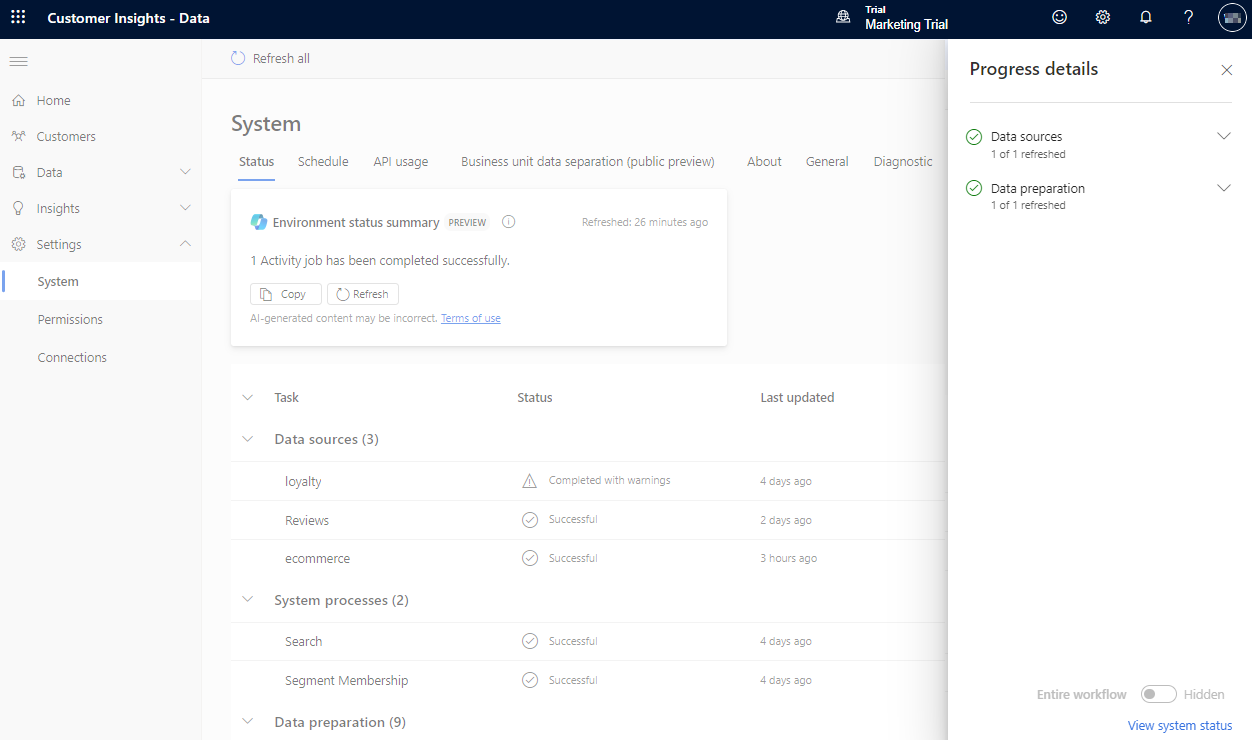
Aby wyświetlić szczegóły postępu dla wszystkich zadań, zaznacz opcję Cały przepływ pracy.
Definicje stanów
W przypadku zadań i procesów system używa następujących stanów:
| Stan | Definicja |
|---|---|
| Anulowane | Zadanie lub proces zostały anulowane przez użytkownika przed ich zakończeniem. |
| Zakończone niepowodzeniem | Zadanie lub proces natrafiły na błędy. |
| Błąd | Zadanie lub proces zakończył się niepowodzeniem. |
| Nie rozpoczęto | Źródło danych nie ma jeszcze pozyskanych danych lub zadanie nadal jest w trybie roboczym. |
| Trwa przetwarzanie | Zadanie lub proces jest w toku. |
| Odświeżanie | Zadanie lub proces jest w toku. Aby anulować tę operację, wybierz opcję Odświeżanie i Anulowanie zadania. Zatrzymanie odświeżania zadania lub procesu przywraca jego ostatni stan odświeżania. |
| Pominięty | Zadanie lub proces został pominięty. Co najmniej jeden z procesów podrzędnych, od którego zależy to zadanie, zakończył się niepowodzeniem lub został pominięty. |
| Zakończone powodzeniem | Zadanie lub proces zostało zakończony pomyślnie. W przypadku źródeł danych oznacza, że dane zostały pomyślnie pozyskane, jeśli w kolumnie Odświeżono zostanie podana godzina. |
| W kolejce | Przetwarzanie znajduje się w kolejce i rozpocznie się po zakończeniu wszystkich zadań i procesów. Aby uzyskać więcej informacji zobacz temat Odświeżanie procesów. |
Odświeżanie procesów
Odświeżanie zadań i procesów jest wykonywane zgodnie ze skonfigurowanym harmonogramem.
| Przetwarzanie | Opis |
|---|---|
| Aktywność | Uruchamianie ręczne (pojedyncze odświeżanie). W zależności od procesu scalania. Wyniki analiz od jego przetwarzania. |
| Łączenie analizy | Uruchamianie ręczne (pojedyncze odświeżanie). Zależy od segmentów. |
| Przygotowywanie analizy | Uruchamianie ręczne (pojedyncze odświeżanie). Zależy od segmentów. |
| Raport dotyczący przygotowywania danych | Do uruchomienia wymaga tabeli. Tabele źródeł danych zależą od pozyskiwania. Tabele wzbogacone zależą od wzbogacania. Tabela Klient zależy od scalania. |
| Źródła danych | Nie jest uzależniony od innych procesów. Dopasowanie zależy od pomyślnego zakończenia tego procesu. |
| Wzbogacenia | Uruchamianie ręczne (pojedyncze odświeżanie). W zależności od procesu scalania. |
| Lokalizacje docelowe eksportów | Uruchamianie ręczne (pojedyncze odświeżanie). Zależy od segmentów. |
| Wyniki analiz | Uruchamianie ręczne (pojedyncze odświeżanie). Zależy od segmentów. |
| Analizy | Zależy od scalania. |
| Dopasowywanie | Zależy od sposobu przetwarzania źródeł danych użytych w definicji dopasowania. |
| Miary | Uruchamianie ręczne (pojedyncze odświeżanie). W zależności od procesu scalania. |
| Scalanie | Zależy od pomyślnego zakończenia tego procesu dopasowywania. Segmenty, miary, wzbogacenia, wyszukiwania, działania, przewidywania i przygotowanie danych zależą od pomyślnego zakończenia procesu. |
| Profile | Uruchamianie ręczne (pojedyncze odświeżanie). W zależności od procesu scalania. |
| Wyszukiw. | Uruchamianie ręczne (pojedyncze odświeżanie). W zależności od procesu scalania. |
| Segmenty | Uruchamianie ręczne (pojedyncze odświeżanie). W zależności od procesu scalania. Wyniki analiz od jego przetwarzania. |
| Zadania systemowe | Zależy od pomyślnego zakończenia tego procesu dopasowywania. Segmenty, miary, wzbogacenia, wyszukiwania, działania, przewidywania i przygotowanie danych zależą od pomyślnego zakończenia procesu. |
| Użytkownika | Uruchamianie ręczne (pojedyncze odświeżanie). Zależy od tabel. |
Wybierz stan procesu, aby wyświetlić szczegóły postępu dotyczące całego zadania, do którego należy proces. Procesy odświeżania mogą pomóc w zrozumieniu, co można zrobić, aby zająć pominiętym lub kolejkowanym zadaniem lub procesem.
Podsumowanie stanu środowiska (wersja zapoznawcza)
[Ten artykuł stanowi wstępną wersję dokumentacji i może ulec zmianie.]
Podsumowanie stanu środowiska ma na celu pomóc w szybkim zrozumieniu stanu środowiska w oparciu o wpływ biznesowy tego, co zostało skonfigurowane. Podsumowanie przegląda oferty pracy w następującej kolejności:
- Jeśli skonfigurowano eksport, system podsumowuje statusy zadań eksportu.
- Jeśli eksport nie został skonfigurowany, system podsumowuje statusy zadań dla segmentów skonfigurowanych w narzędziu do pozyskiwania klientów.
- Jeśli nie skonfigurowano żadnych segmentów dla Customer Journey Orchestrator, system podsumowuje statusy zadań, które umieszczają dane w Dataverse.
- Jeśli nie skonfigurowałeś żadnych funkcji, które przenoszą dane do Dataverse, system sprawdza zadanie ujednolicania (scalania), aby pomóc wskazać, czy ujednolicenie działa normalnie.
Ważne
- Jest to funkcja w wersji zapoznawczej.
- Funkcje w wersji zapoznawczej nie są przeznaczone do użytku w środowiskach produkcyjnych i mogą mieć ograniczoną funkcjonalność. Te funkcje są udostępniane przed oficjalnym wydaniem, dzięki czemu klienci mogą szybciej uzyskać do nich dostęp i przekazać opinie na ich temat.
Wymagania wstępne
- Włącz funkcje Copilot obsługiwane przez Azure OpenAI włączone ustawienia. Domyślnie jest Włączone.
- Środowisko jest w obsługiwanym regionie geograficznym i używa obsługiwanego języka.
Wyświetl podsumowanie stanu środowiska
Skorzystaj z podsumowania, aby określić, czy środowisko działa normalnie, czy też występuje problem. Jeśli system wykryje, że jedno z zadań zostało pominięte lub nie powiodło się, podsumowanie pokazuje najwcześniejszy obszar zależności dla zadania, dzięki czemu wiadomo, gdzie należy najpierw sprawdzić i szybko przywrócić działanie. Wybierz łącze, aby przejść do odpowiedniego obszaru i zbadać problem.
Wybierz kolejno pozycje Ustawienia>System.
- Aby sprawdzić pominięte lub nieudane zadanie, wybierz łącze.
- Aby skopiować podsumowanie do schowka, wybierz Kopiuj.
- Aby odświeżyć podsumowanie w oczekiwaniu na zakończenie zadania, wybierz opcję Odśwież.
- Aby przekazać swoją opinię, wybierz ikony kciuka w górę lub kciuka w dół.
Dostępność międzynarodowa
Aby dowiedzieć się więcej o językach i regionach, które są obsługiwane, zobacz Raport o dostępności międzynarodowej Copilot.